У даній статті ми спробуємо налаштувати SSL сертифікат для домену contoso.local.
В консолі управління Exchange Management Console перейдемо в розділ Server Configuration. Клацнемо правою кнопкою по серверу і виберемо пункт NewExchangeCertificate.
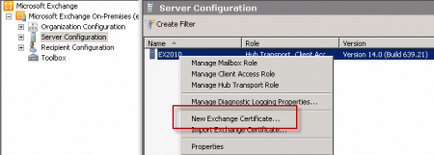
Введемо ім'я нового сертифіката. В даному випадку назвемо сертифікат "Contoso Exchange Server".
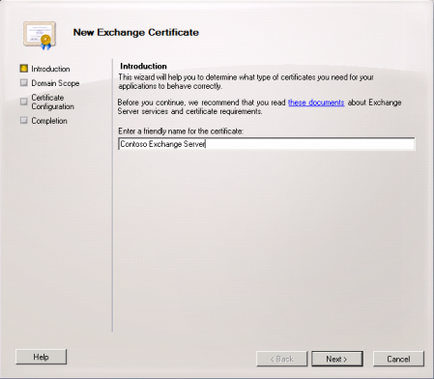
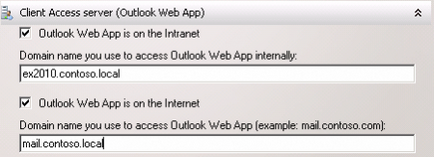
Потім налаштуємо ім'я для ActiveSync. Для спрощення управління та налаштування я буду використовувати теж ім'я, що і для Outlook Web App (mail.contoso.local).
Налаштуємо служби: Web Services, Outlook Anywhere і Autodiscover. І знову я вкажу ім'я "mail.contoso.local". Для Autodiscover додаткові імена "autodiscover.contoso.local" і "autodiscover.xyzimports.local" для всіх поштових доменів організації.
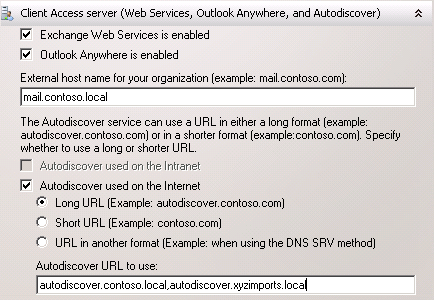
Сервер Hub Transport також для забезпечення безпеки SMTP комунікації вимагає наявність SSL сертифікату. Зазначимо ім'я "mail.contoso.local".
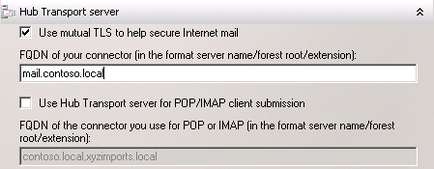
Після налаштування всіх служб, перейдемо до наступного етапу майстра настройки нового сертифіката Exchange.
Підтвердимо, що всі зазначені доменні імена будуть включені в запит на генерацію нового сертифіката. Якщо є необхідність додати додаткові домени, зробіть це.
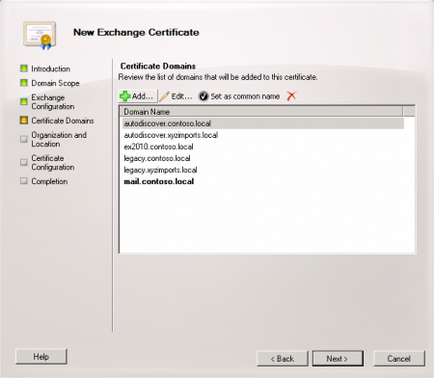
Далі ми повинні заповнити довідкову інформацію сертифіката, включаючи назву організації, її місце розташування і місце розташування файлу-запиту сертифіката.
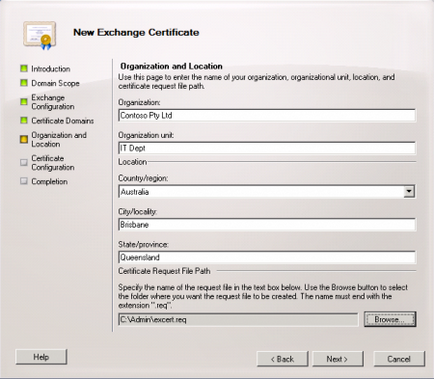
Для створення файлу із запитом сертифіката, натиснемо кнопку New.
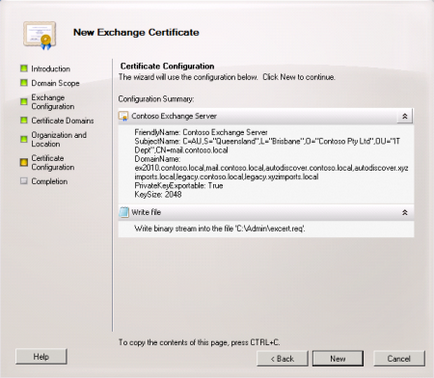
Робота майстра закінчена.
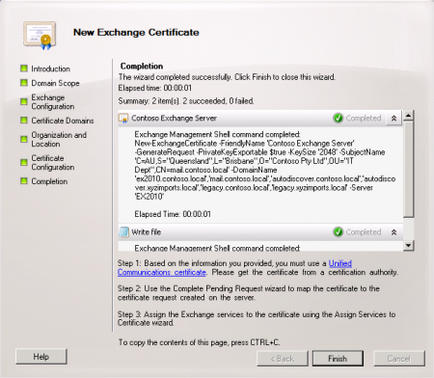
Потім має з'явитися вікно, в якому вказується, що майстер в якості типу сертифіката Exchange вибрав "Unified Communications certificate" (також він називається сертифікатом SAN).
Після того, як ми створили запит на новий сертифікат, потрібно повернутися в консоль Exchange Management Console, правою кнопкою щелкнем по серверу і виберемо пункт CompletePendingRequest.
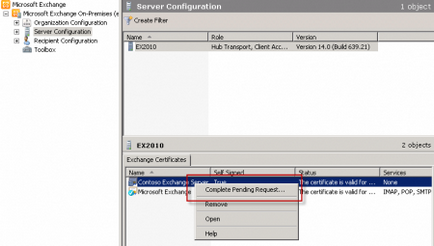
Зазначимо шлях до сертифіката, переконайтеся, що новий SSL сертифікат імпортувався успішно.
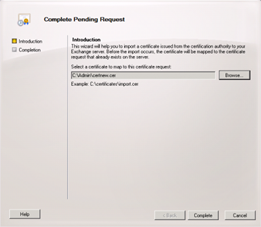
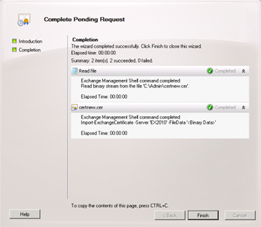
І в списку дійсних сертифікатів сервера з'явиться ще один.
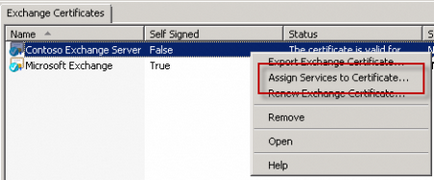
Зазначимо наш новий сервер Exchange і натиснемо Next.
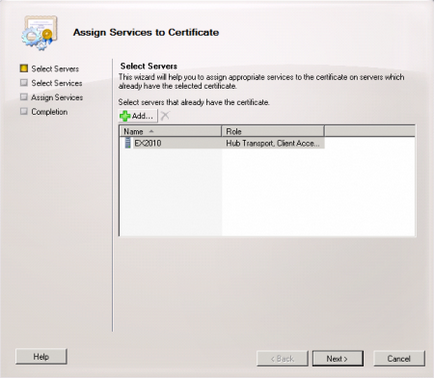
Зазначимо служби, для яких необхідно призначити сертифікат. У цьому прикладі вкажемо сервіси IIS і SMTP.
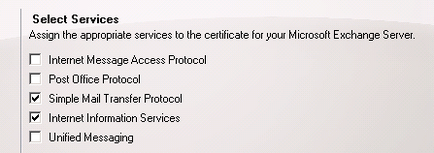
Після закінчення майстра на екрані з'явиться запит перезаписати поточний самоподпісанний сертифікат, погодимося з цією пропозицією, натиснувши Yes.